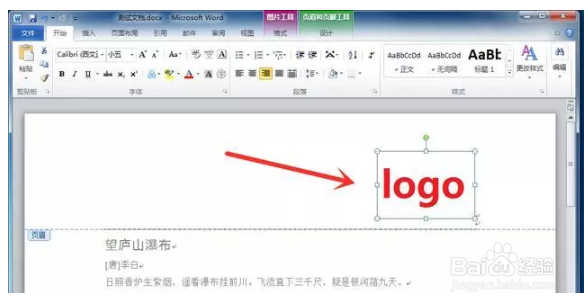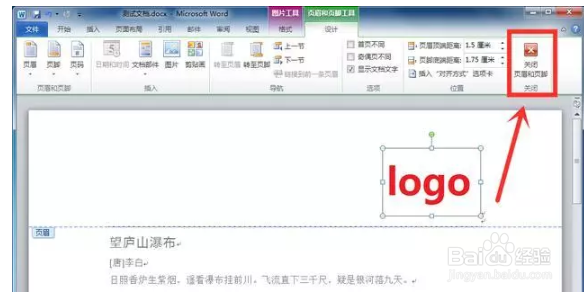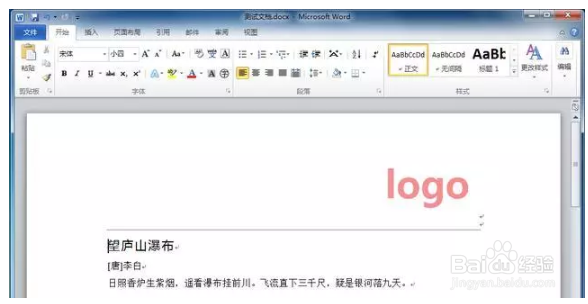1、点击“插入”标签,再点击“页眉”。(参考下图红色箭头所指)
2、点击“图片”。(参考下图红色箭头所指)
3、找到logo标志图片,导入进来。如下图所示。这次导入的是一张测试用的logo标志图片,仅作为示范,实际操作中可根据需要导入相应的logo标志。
4、然后,点击“关闭页眉和页脚”。如下图所示。
5、这样,logo标志就添加完成了。在文档中的每一页同样的位置都会出现这个logo标志。如下图所示。
6、同样的道理,页脚的设置方法跤耧锿葡与页眉基本差不多,如果需要在页脚中也添加一些标记,可参考上面的方法进行相应的操作设置。